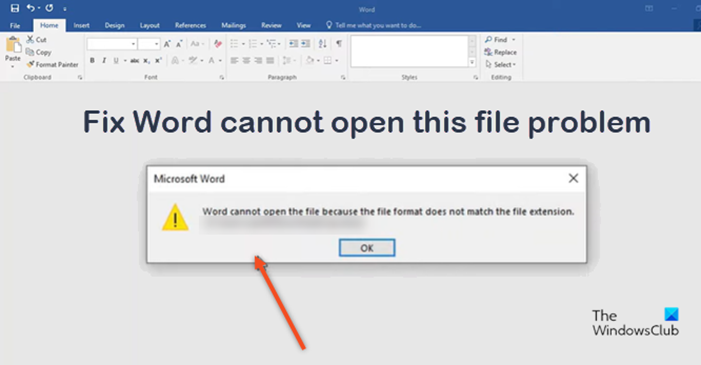A volte, quando si tenta di aprire un file Word non si apre e viene visualizzato il seguente messaggio – Word non può aprire il file perché il file il formato non corrisponde all’estensione del file. Questo può essere problematico, soprattutto quando vuoi esaminare il contenuto del file un’ultima volta prima di inviarlo a qualcun altro.
Word non può aprire il file perché il formato del file non corrisponde all’estensione del file
Il problema può verificarsi quando il file Word che stai tentando di aprire ha un’estensione di file diversa da quella del file che stai allegando. Succede quando si converte il file manualmente. Ci possono essere anche altri motivi. In ogni caso, puoi risolverlo utilizzando uno dei metodi descritti di seguito.
Rinomina e modifica manualmente l’estensione. Cambia il tipo di file in.asd. Deseleziona Nascondi estensioni per tipi di file noti Sblocco del file di Word
Esaminiamo i metodi di cui sopra in modo un po’più dettagliato!
1] Rinomina e modifica manualmente l’estensione
Il metodo più semplice per risolvere questo problema è modificare manualmente l’estensione del file. Per farlo, fai clic con il pulsante destro del mouse e seleziona l’opzione Rinomina.
Quindi, cambia l’estensione del documento da *.docx a *.doc e quindi provare ad aprire il file. Se ciò non risolve il tuo problema, passa al metodo successivo.
2] Cambia il tipo di file in.asd
Vai alla posizione in cui è archiviato il file, a destra-fai clic su di esso e seleziona l’opzione Copia.
Quindi, passa al seguente percorso: C:\Users%username%\AppData\Local\Microsoft\Office\UnsavedFiles incollandolo nel menu di avvio.
Incolla qui il documento e cambia il tipo di file in.asd.
Apri Word, fai clic su Apri e nella parte inferiore della pagina seleziona la scheda Recupera documenti non salvati.
Quando il documento viene visualizzato nell’elenco, selezionalo e salva il documento dopo averlo aperto.
3] Deseleziona Nascondi estensioni per tipi di file noti
Apri Esplora file e vai alla scheda Visualizza. Proprio accanto ad esso, dovresti trovare l’icona Visualizza altro visibile come tre punti orizzontali. Fare clic sull’icona e quindi selezionare Opzioni.
Quando viene visualizzata una nuova finestra, scorri verso il basso per individuare Nascondi estensioni per voce di tipi di file noti. Assicurati che la casella accanto sia deselezionata.
4] Sblocco del file di Word
Molti utenti hanno segnalato che il problema”Il formato del file non corrisponde all’estensione potrebbe essere risolto anche sbloccando il file. Quindi, se non riesci ad aprire il file inviato come allegato, usa questa soluzione alternativa.
Apri Esplora file.
Vai al percorso della cartella contenente il file di Word che hai vuoi correggere.
Fai clic con il pulsante destro del mouse sul file e scegli l’opzione Proprietà.
Nella finestra che appare, passa alla scheda Generale.
Trova il pulsante Sblocca e fare clic per selezionarlo. Nota: questa opzione è visibile solo per i file provenienti da un’altra fonte, come un allegato e-mail.
Premi il pulsante Applica e quindi fai clic su Fine per chiudere la finestra.
Correlati:
Cos’è un file ASD WAV?
Un file ASD è un backup temporaneo creato da Microsoft Word, un’applicazione di Office. Contiene una copia istantanea del documento Word attualmente aperto. Tali tipi di file vengono utilizzati principalmente per il backup e il ripristino automatici di documenti in Word in caso di arresto anomalo improvviso o chiusura accidentale.
Perché il mio file Word è bloccato?
Il file potrebbe essere bloccato per una serie di motivi. Ad esempio, il file è condiviso e un altro utente lo sta modificando o un’altra app di Office è in esecuzione in background con il file già aperto. Un’altra possibile ragione potrebbe essere che il file è stato contrassegnato come definitivo e non può più essere aggiornato.